Cara Mudah Menghapus Foto yang Blur di Google Photos

- Mulai 1 Juni lalu, layanan penyimpanan foto unlimited Google, yang selama ini disediakan secara gratis, resmi berakhir.
Kini, ruang penyimpanan gratis yang tersedia di Google Photos dibatasi hanya 15 GB. Lebih dari itu, pengguna harus membayar apabila ingin menambah kapasitas storage.
Untuk menghemat ruang penyimpanan, Google merilis tools bernama Manage Storage yang berfungsi untuk memilah foto yang blur secara otomatis.
Tools ini mempermudah pengguna dalam mengelola kapasitas penyimpanan mereka, termasuk menghapus file berupa foto yang blur atau video yang berukuran besar.
Google mengandalkan teknologi berbasis kecerdasan buatan (AI) untuk mendeteksi file-file tersebut.
Baca juga: Membandingkan Google Photos Setelah Unlimited Gratis Disetop
Sebelum benar-benar dihapus, pengguna bisa menyortir file tersebut yang telah dikelompokkan dalam beberapa folder.
Berikut ini cara menggunakan tools Manage Storage sebagaimana dirangkum KompasTekno dari PC World, Kamis (10/6/2021).
1. Pertama, buka aplikasi Google Photos lewat smartphone Anda.
2. Di halaman utama, klik profile picture di pojok kanan atas untuk membuka menu pengaturan.
3. Pada halaman "Settings", pilih opsi "Back Up and Sync".
4. Setelah itu, Anda tinggal meng-klik tools "Manage Storage" seperti gambar di bawah ini.
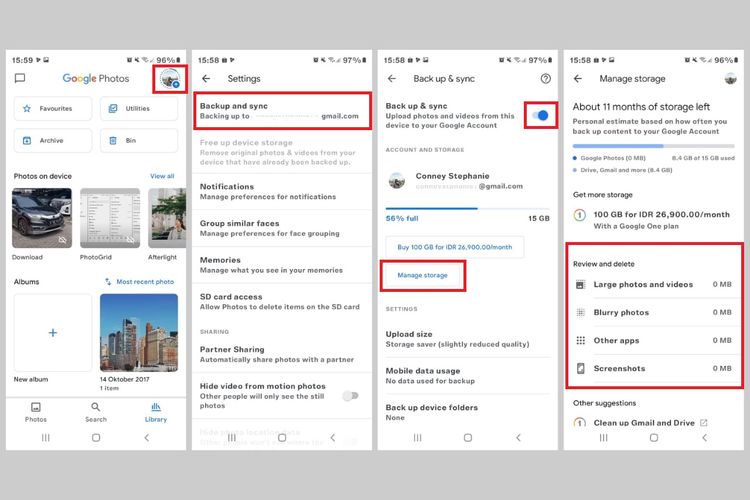 /ConneyStephanie Cara menggunakan tools Manage Storage di layanan Google Photos
/ConneyStephanie Cara menggunakan tools Manage Storage di layanan Google Photos6. Lalu, di bagian bawahnya, terdapat menu "Review and Delete".
Baca juga: Google Photos Tak Lagi Gratis, Begini Cara Download Semua Foto
7. Di sana, Anda bisa memilah dan melihat file berupa foto yang blur atau video dengan ukuran besar sebelum menghapusnya secara permanen.
8. Anda bisa membuka satu per satu folder untuk menyortir file-file yang sekiranya kurang berkualitas atau memiliki ukuran yang memakan ruang penyimpanan.
9. Jika ingin storage space tetap lapang, Anda bisa menghapus file-file tersebut secara langsung.
Perlu dicatat, kapasitas penyimpanan gratis di Google Photos pun bersyarat. Ukuran foto tidak boleh lebih dari 16 MP. Jika melewati angka itu, maka Google Photos akan mengecilkannya sehingga berukuran 16 MP.
Terkini Lainnya
- Menguji Performa Samsung Galaxy A36 Main Game Genshin Impact
- 2 Cara Menyimpan Foto di Google Drive dari HP dengan Mudah dan Cepat
- Kenapa Battery Health iPhone Turun? Ini Penyebab dan Cara Merawatnya
- Poco F7 Ultra: Spesifikasi dan Harga di Indonesia
- Jadwal MPL S15 Hari Ini 20 April, Onic Esports Vs Team Liquid
- HP Vivo V50 Lite 4G dan 5G Resmi di Indonesia, Ini Harga serta Spesifikasinya
- 50 Ucapan Selamat Hari Kartini 2025 yang Inspiratif buat Dibagikan ke Medsos
- 50 Link Twibbon Hari Kartini untuk Rayakan Emansipasi Wanita
- Spesifikasi dan Harga Poco F7 Pro di Indonesia
- Asus Rilis Monitor Khusus E-sports, Refresh Rate Sampai 610 Hz
- Instagram Rilis Fitur Blend, Bisa Buat Feed Reels Bareng Teman
- 100 Ucapan Selamat Paskah yang Bermakna dan Cocok Diunggah ke Media Sosial
- Hands-on Samsung Galaxy A26 5G, HP Rp 3 Jutaan dengan Desain Elegan
- Harga iPhone XS dan XS Max Second Terbaru April 2025, Mulai Rp 4 Jutaan
- Daftar HP yang Support E-SIM XL buat Migrasi Kartu SIM
- Indonesia Bakal Punya "Jalan Tol" 5G hingga 1.300 MHz Pada 2024
- Bayang-bayang Embargo di Balik Rencana Pembelian Jet Tempur F-16 Viper
- Trump Puji Pemerintah Nigeria karena Memblokir Twitter
- Orang Indonesia Mulai Banyak Cari Ponsel 5G Murah di Google
- Detail Update Genshin Impact 1.6 dan Kode Redeem Terbaru